iPhone 16、iPhone 16 Pro也用了将近一个月,最近有越来越多iPhone 16容易耗电的声音出现,如果你也觉得最近iPhone 16比较容易没电的话,这里跟大家分享23个省电小技巧,帮大家改善常常遇到电量不足的问题。
启用低耗电模式
活动iPhone的低耗电模式会限制多项功能,例如自动锁定屏幕时间缩短为30秒、限制背景活动等,因此可以有效减少耗电。

关闭实时动态
iOS 的实时动态功能结合 AOD 永远显示,可以在锁定画面上查看实时信息,例如比赛分数或叫车状态等。 但如果你觉得 iPhone 16 Pro 耗电过快,或者不需要用到这项功能,可以选择将它关闭。
你可以前往「设置」中的「Face ID 与密码」,向下滑找到「实时动态」并将其关闭。

关闭「靠近就 AirDrop」功能
在iOS 17及之后的版本中,只要两部iPhone互相靠近就可以启动AirDrop功能,甚至是iPhone靠近Apple Watch也可以启动AirDrop,但这会使iPhone持续保持等待接收AirDrop的状态。 如果你的iPhone 16电量消耗异常,可以选择关闭此功能,改用手动启动的AirDrop。

关闭键盘触觉反馈
iPhone 里面有个键盘触觉回馈功能,当你按键时 iPhone 会轻微震动,但这会增加耗电量。 如果你觉得电池不耐用,可以选择关闭此功能。
请前往「设置」→「声音与触觉反馈」,将「键盘反馈」里面的「触觉反馈」选项关闭。

关闭 AOD 永远显示
iPhone 16 Pro配备的永远显示(AOD)功能,即使在锁定状态下也能显示时间、Widget小工具信息和淡化的壁纸画面,并以1Hz更新率运作,虽然已经证实其实这样的规格相对省电,但如果你发现耗电还是过快,可以选择将其关闭。
进入「设置」→「永远显示」功能,关闭 AOD 永远显示功能即可。

关闭耗电的App
利用iPhone「设置」中的「电池」功能,你可以查看哪些App最耗电,尤其很多App可能是平常也没什么在用的,就可以考虑将其关闭或调整通知及背景活动的频率。

关闭 App 自动更新
启用 App 自动更新功能时,系统会不时在背景活动检查 App 是否有新版本并更新 App,这会增加 iPhone 背景运行的时间提高耗电量。 如果希望减少耗电,可以关闭自动更新功能,改为手动更新。
进入「设置」→「App Store」,关闭「App 下载项目」和「App 更新项目」。
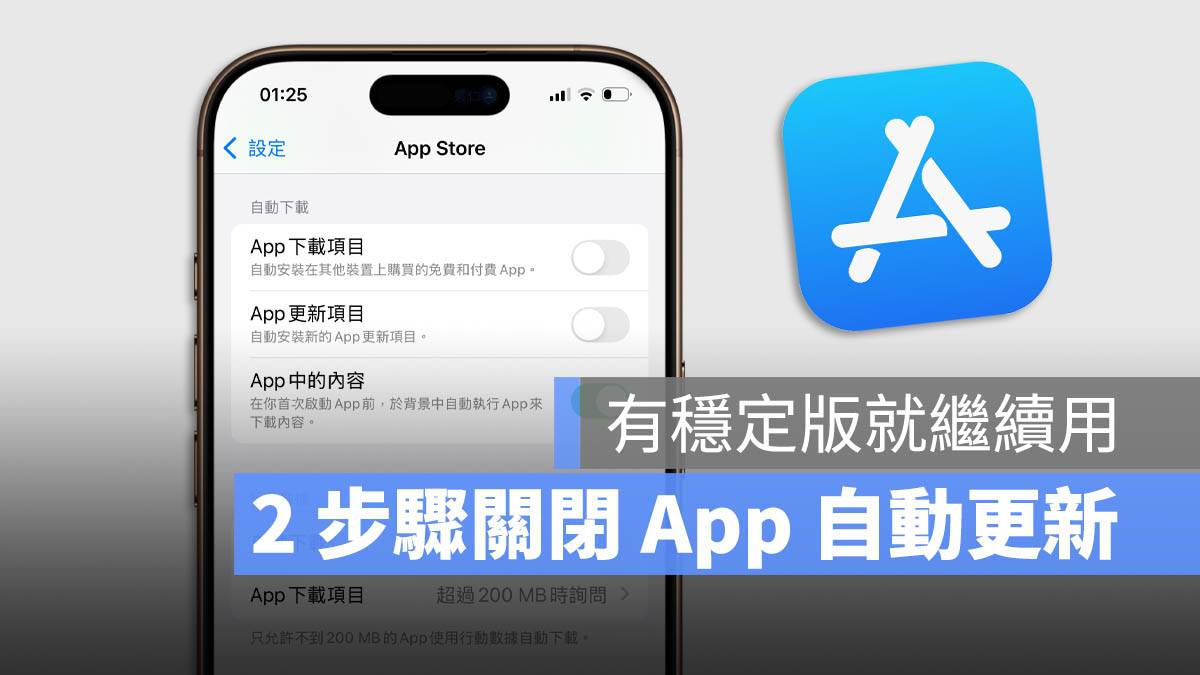
关闭 iPhone 镜像输出功能
iPhone 的镜像输出功能可以让用户在 Mac 上操作 iPhone,但是为了让 Mac 可以随时连接,所以 iPhone 会不断地等待 Mac 的连接要求,关闭 iPhone 镜像输出功能后,就可以减少 iPhone 等待 Mac 连接的耗电。
你可以从 iPhone 设置里面的「常规」选项,选择「AirPlay 与接续互通」功能,并点选「iPhone 镜像输出」的选项。
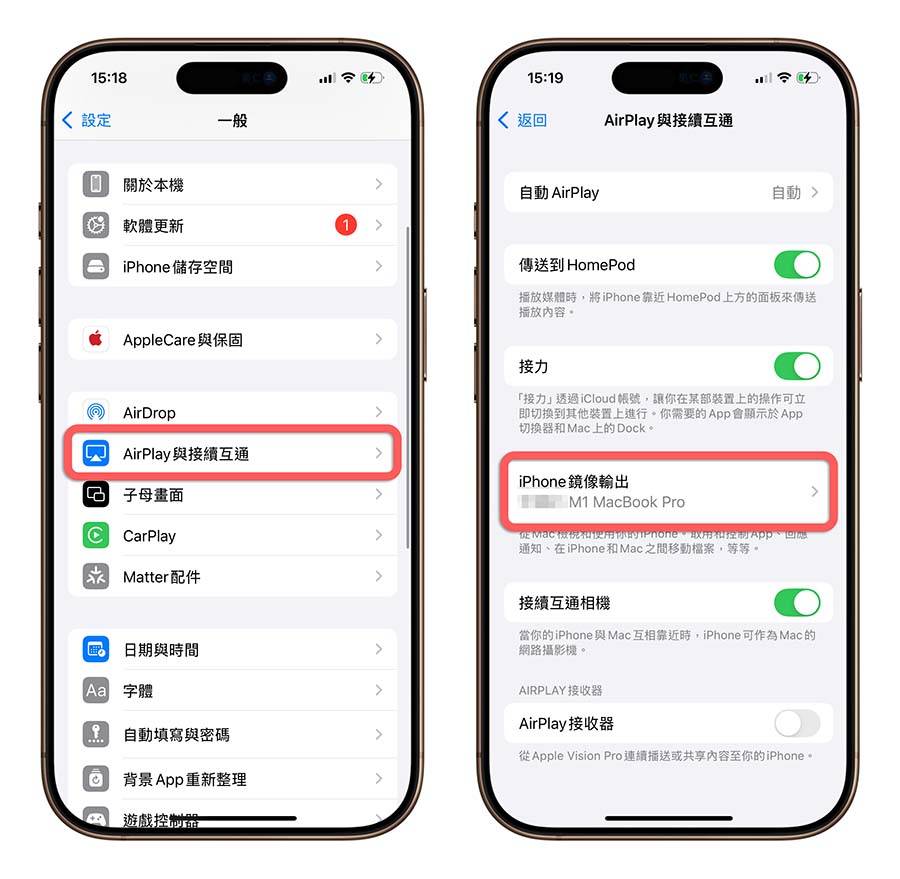
点击右上角的「编辑」功能后,将已经连接的 Mac 删除就可以了。
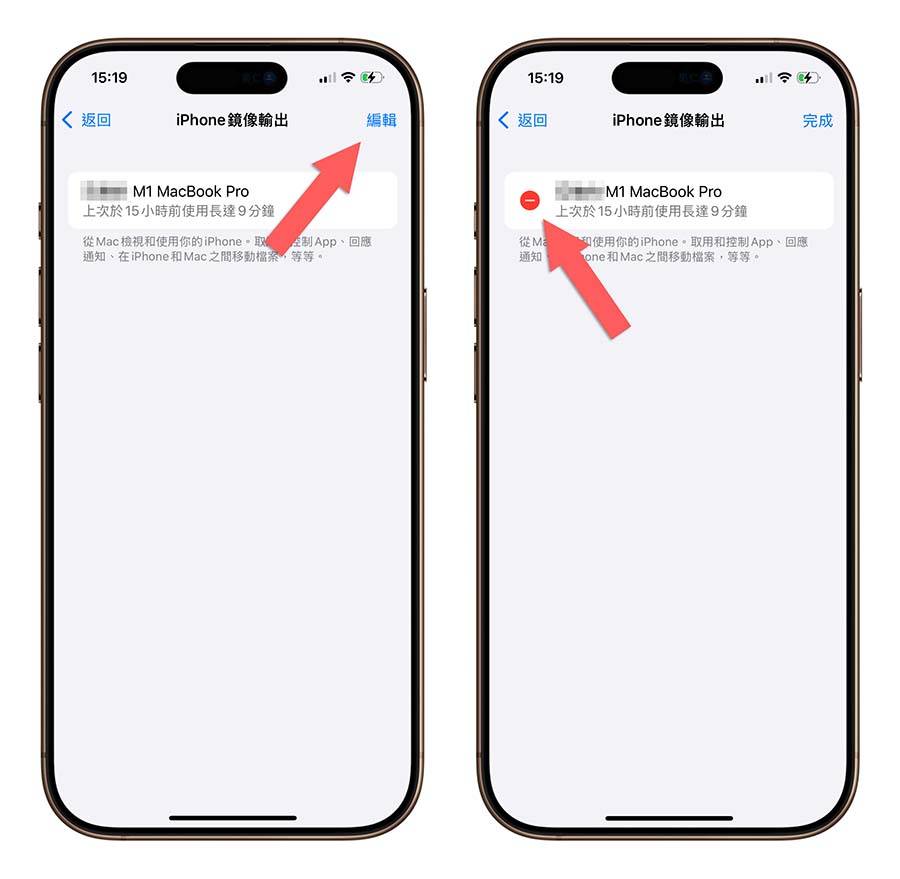
关闭 iPhone 分析
iPhone 的「分析与改进」功能会持续收集设备的使用状态,以便将错误信息回传给苹果用来改进产品。 关闭这个功能可以减少因 iPhone 持续在背景收集数据而对 iPhone 16 造成的电量消耗。
你可以通过「设置」→「隐私权与安全性」,下滑至底部选择「分析与改进」,然后关闭「分享 iPhone 分析」。
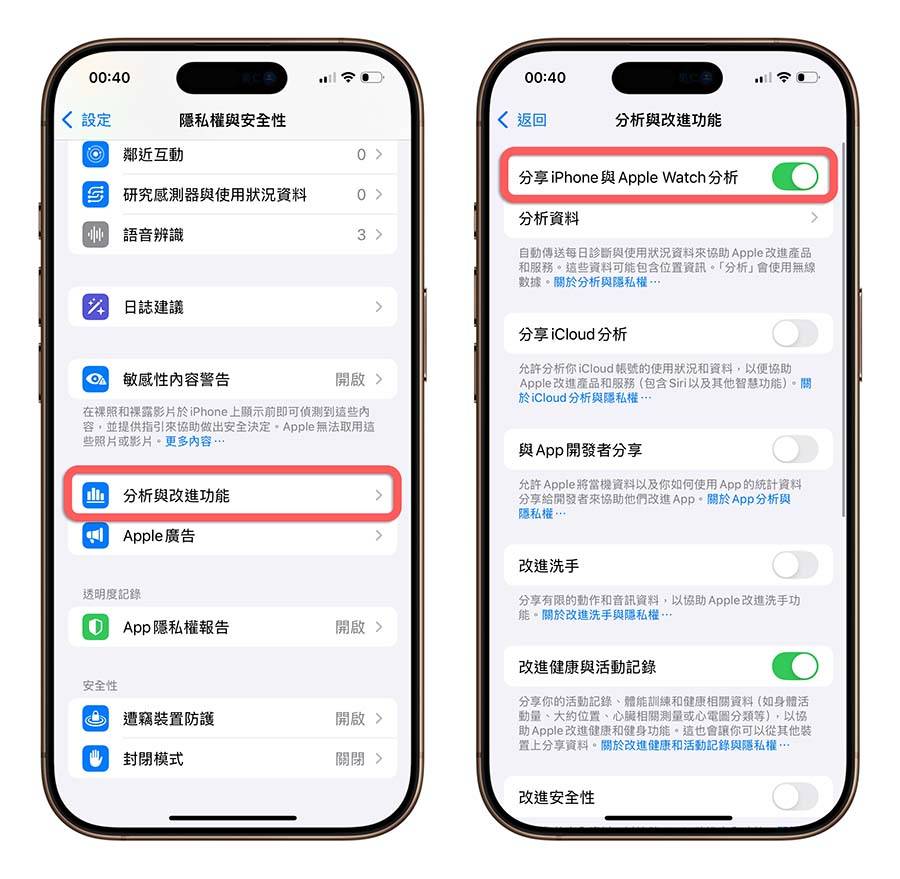
关闭 App 的定位服务
一些App可能需要定位才能完整运作,但对你来说可能不是必要的,建议关闭这些App的定位权限,或者只设置在「使用期间」才允许访问,这样能减少iPhone 16 的电量消耗。
请进入「设置」→「隐私与安全性」→「定位服务」。
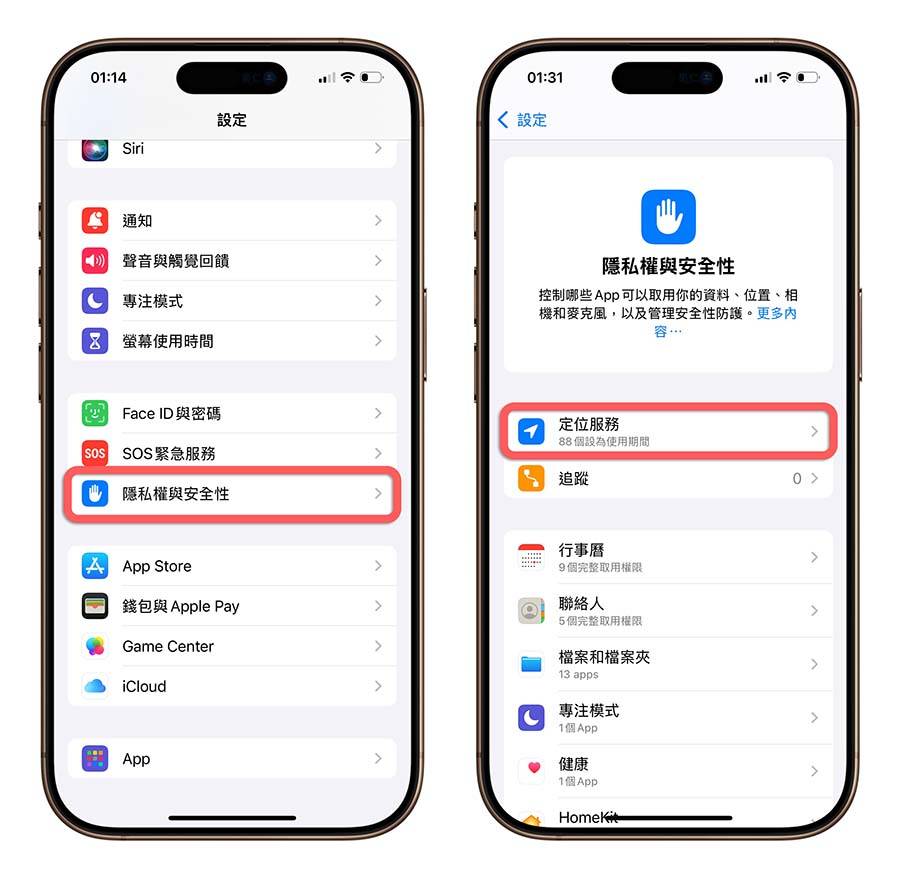
可以直接把上面的整体定位服务都关闭,这样就不会有App用到你的位置了; 但如果你想要保留部分App还是可以使用定位功能,那就进入到各个App里面去关闭定位服务。
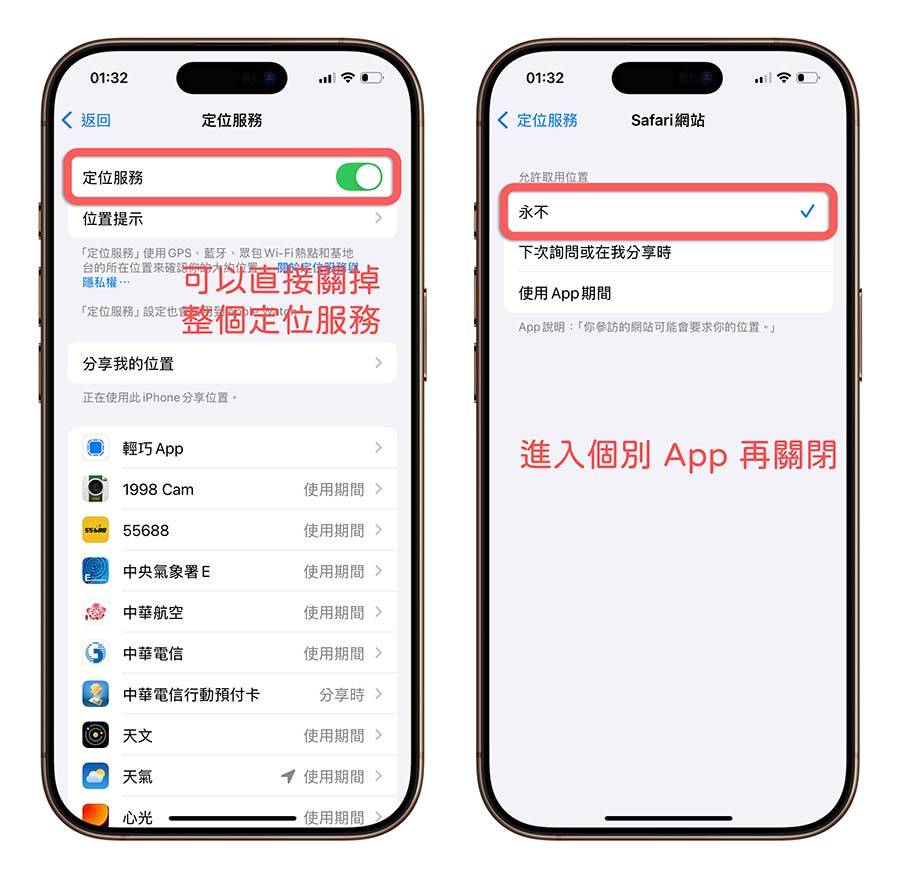
关闭 App 背景重整功能
背景重整能让你在开启 App 时保持内容更新,但也会增加电量消耗。 对于一些不常用的App,你可以考虑关闭背景重组功能来节省电量。
请进入「设置」→「常规」→「背景 App 重新整理」,选择是否关闭整体功能,或仅针对特定 App 关闭。

限制自适应屏幕更新率
iPhone 16 Pro的屏幕具备 120Hz 自适应更新率功能,但你也可以选择将更新率固定于 60Hz,以降低高更新率带来的耗电问题。
你可以从 iPhone 设置的「辅助使用」功能中,选择「动态效果」,然后把「限制影格率」打开,就能够限制在 60Hz 更新率了。
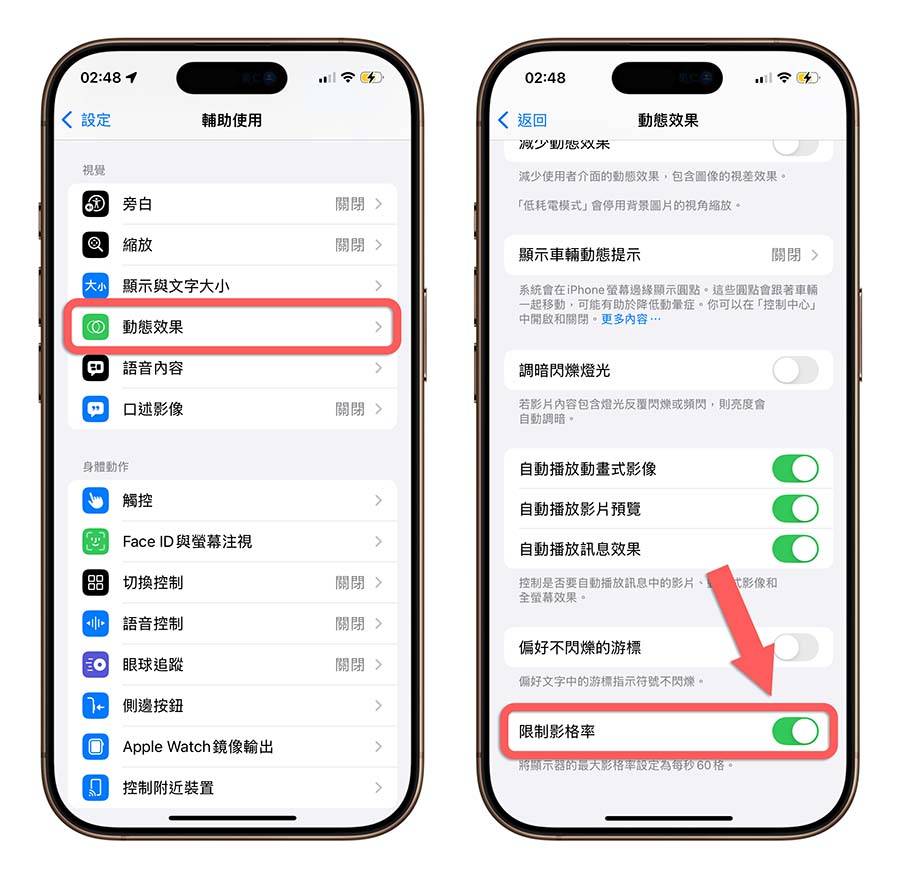
使用静态照片作为壁纸
动态壁纸因其需要持续渲染动画而增加耗电量,如果你发现iPhone 16的电池不耐用,建议切换到静态壁纸来节省电量。
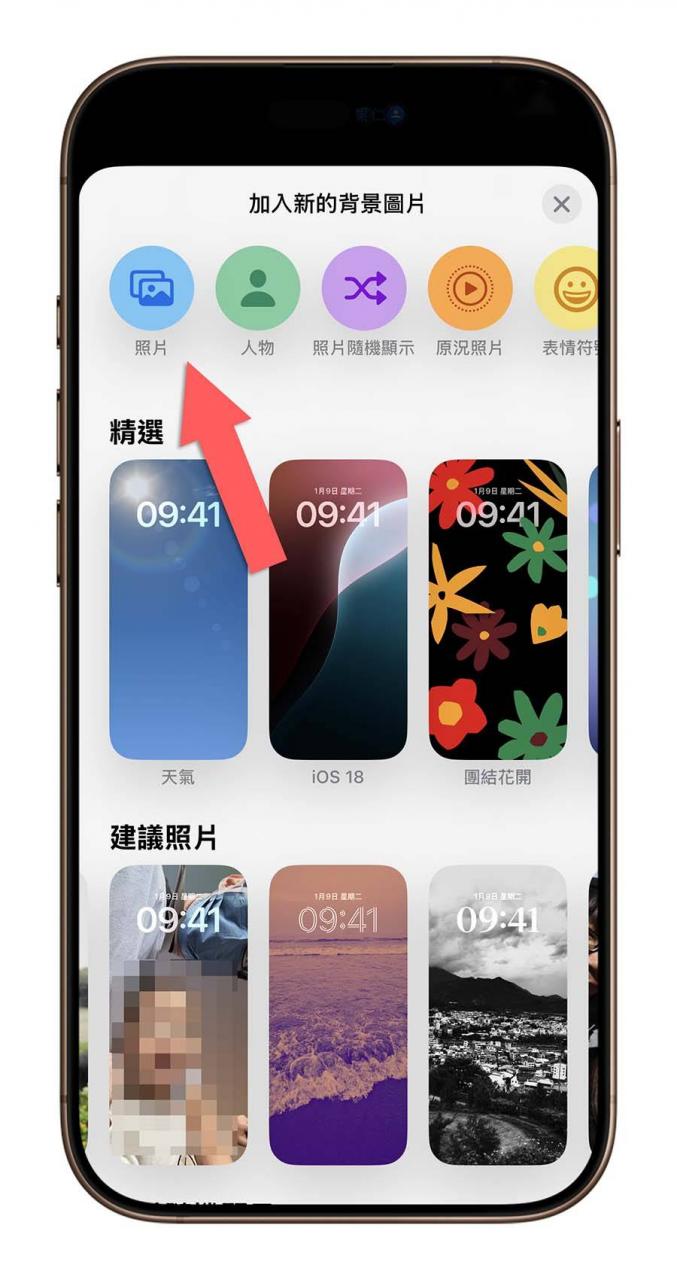
使用深色模式或深色 icon
iPhone 16 搭载的iOS 18 系统可以开启深色模式以及深色icon,深色的背景可以减少iPhone 背光元件的发光亮度,进而降低发光元件的耗电量。
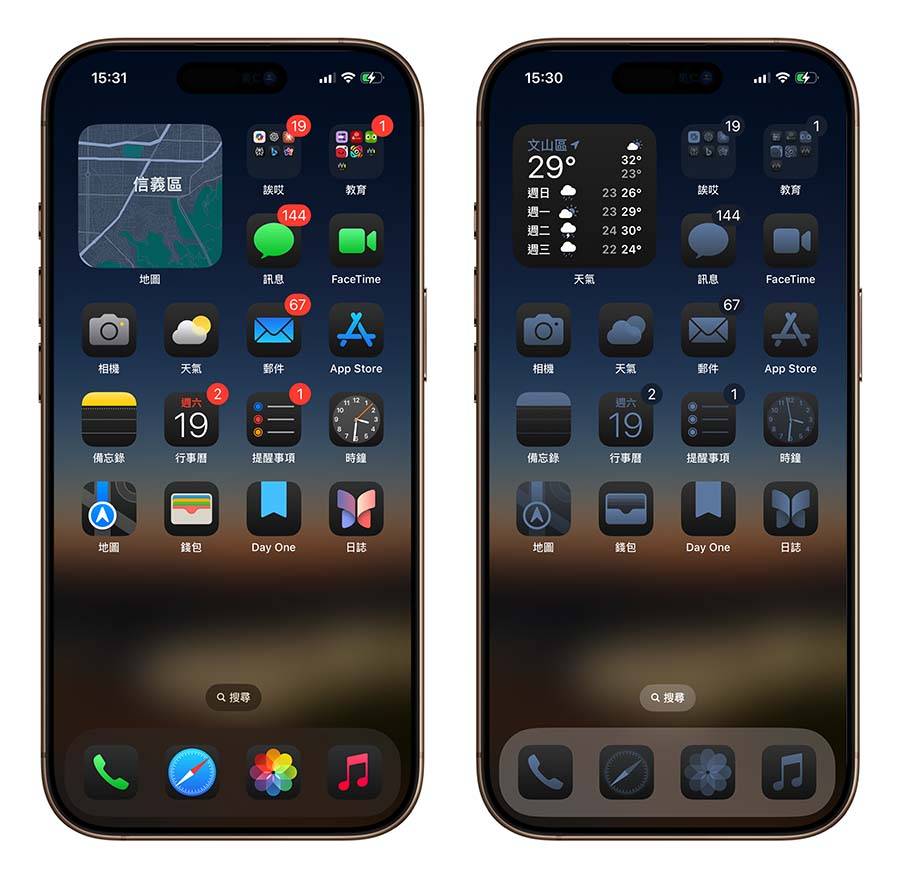
使用 iPhone 低饱和度画面
如果不喜欢整个画面看起来这么黑的话,也可以试试看我们之前跟大家分享的低饱和度模式,同样也可以达到减少 iPhone 背光元件耗电的效果,同时也能保护眼睛,画面看起来更舒服。

使用专注模式
iPhone 的专注模式可以限制哪些 App 能够发送通知,进而减少屏幕亮起的次数,这对于降低 iPhone 的电量消耗非常有效。
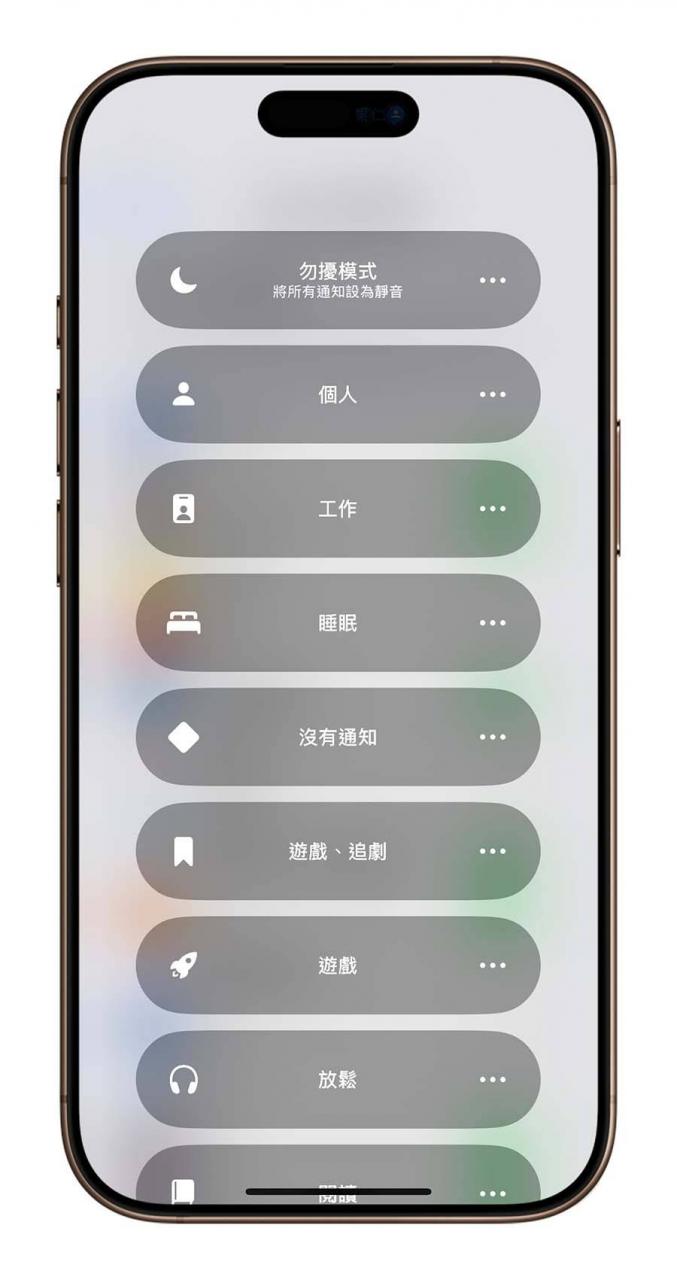
使用通知摘要
通过启用通知摘要功能,iPhone可以减少不必要的通知干扰,但仍能确保重要通知不会错过,这对iPhone 16 Pro电量管理非常有帮助。
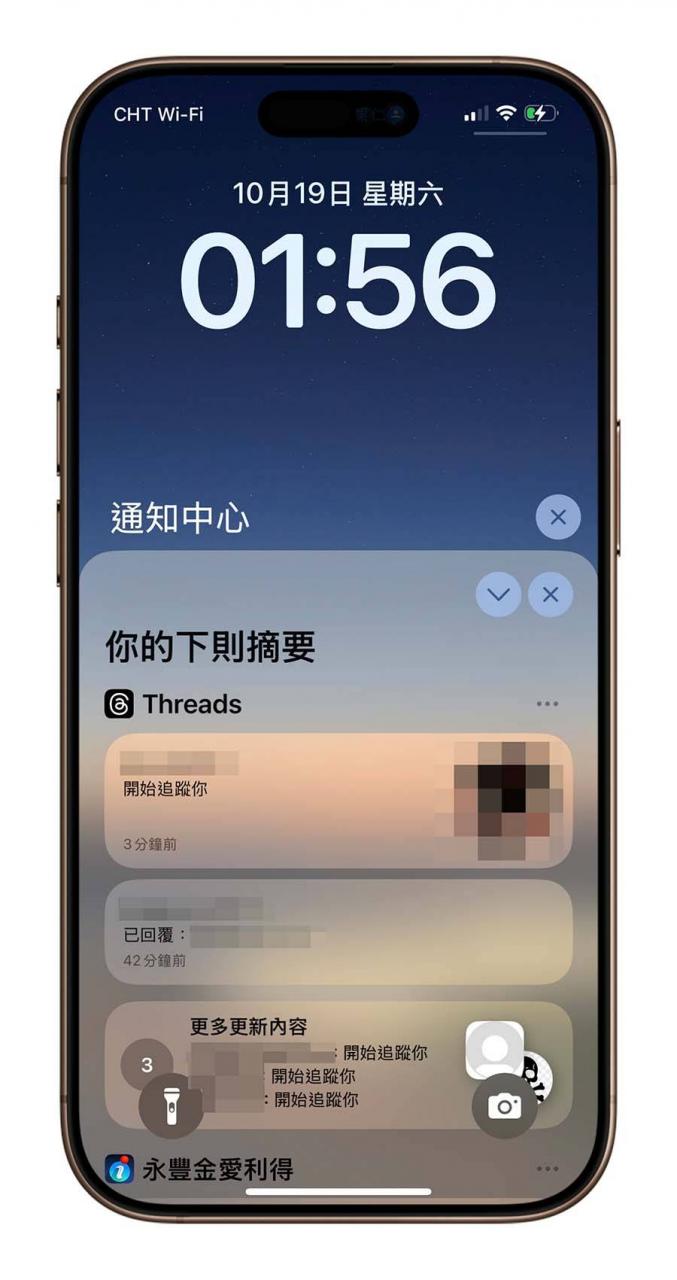
使用离线地图
Apple 地图或 谷歌 地图都可以下载离线地图,有需要的时候就可以开启离线地图来用,这样可以减少网络流量的消耗,也可以省电。
使用 Wi-Fi 上网
在有稳定Wi-Fi可用时,使用Wi-Fi上网比起4G或5G更能节省电量,建议在Wi-Fi可用时优先使用。
移除主画面 Widget
Widget 小工具会持续更新显示的内容,因此会增加耗电量,建议减少主画面和锁定画面上的 Widget 使用,以延长电池寿命。
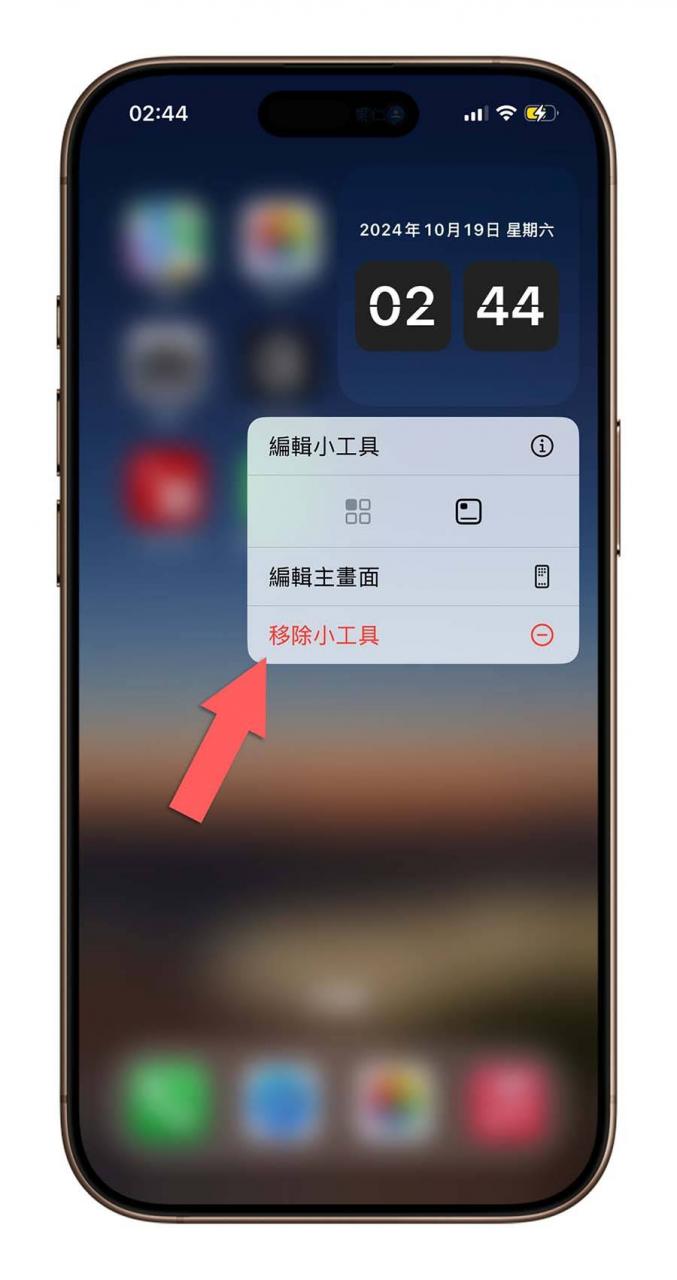
限制蓝牙存取权限
一些App会在运行时不断存取蓝牙功能,导致耗电量增加。 你可以前往「设置」→「隐私与安全性」→「蓝牙」选项中,关闭不必要的蓝牙存取权限。
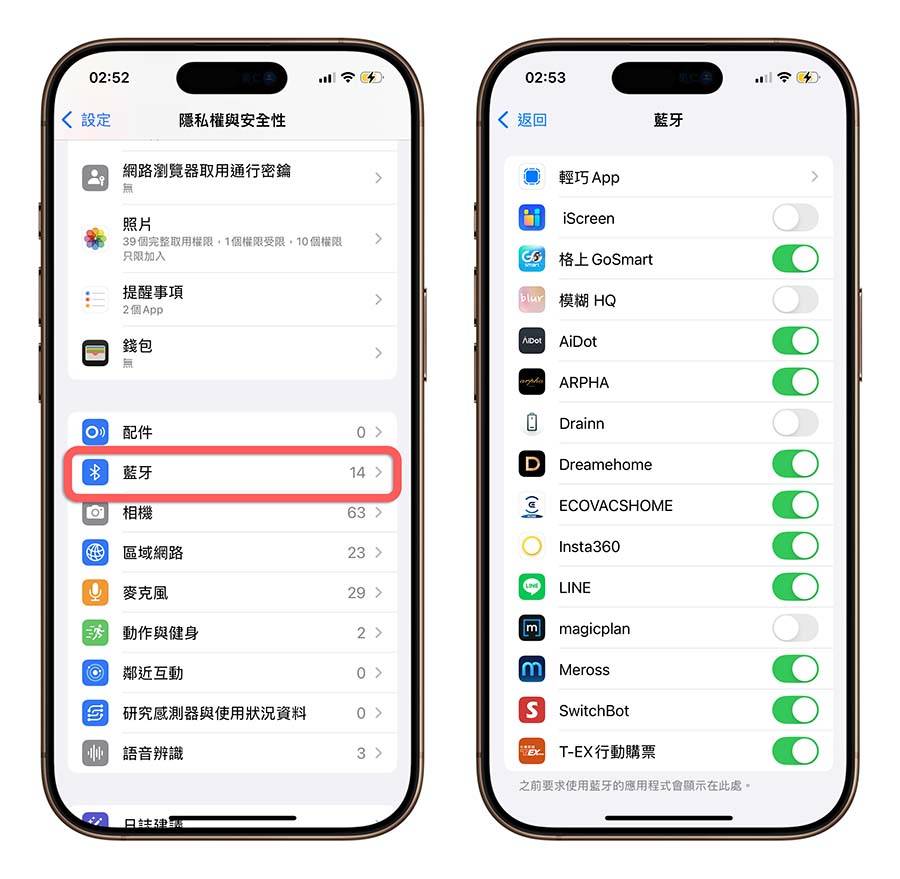
降低屏幕亮度
屏幕是 iPhone 中最耗电的一块零件,亮度越高,电量消耗越快。 如果觉得iPhone 16用起来很耗电的话,建议将iPhone 16的亮度调低一些,以延长电池使用时间。
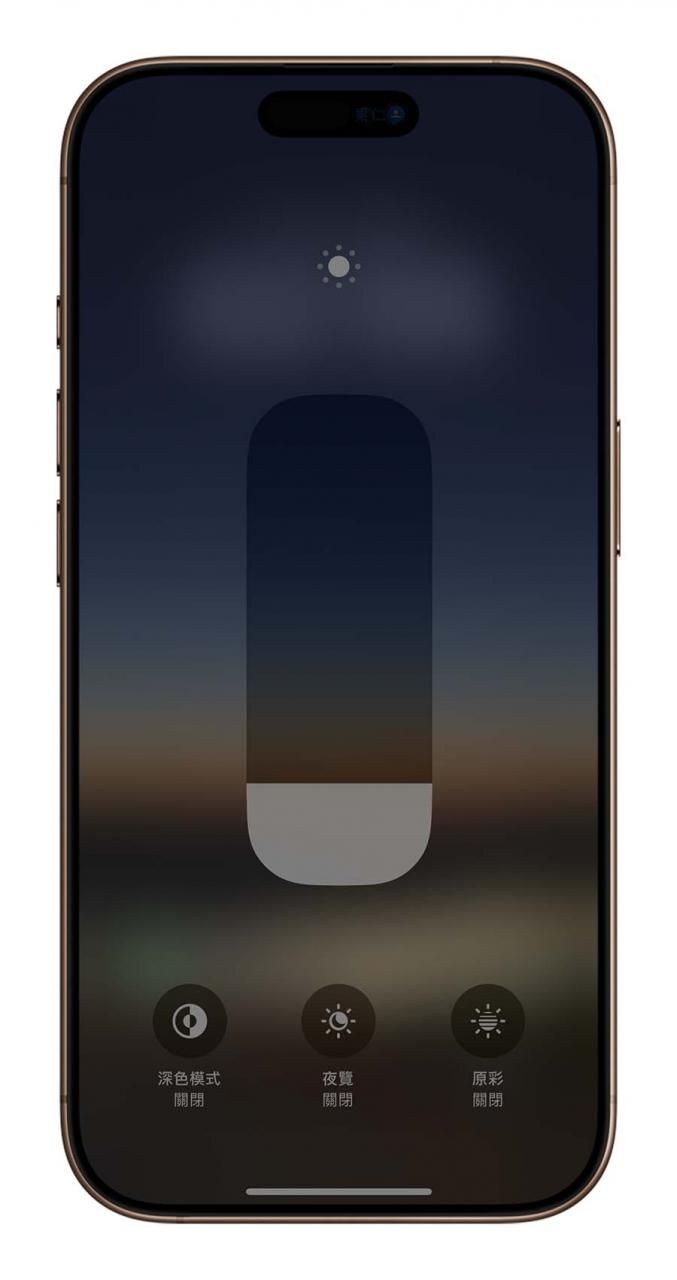
减少电子邮件推播频率
如果你有使用内置的邮件App,建议将新数据提取设为「手动」或增加间隔时间,以减少iPhone 16 Pro的耗电。
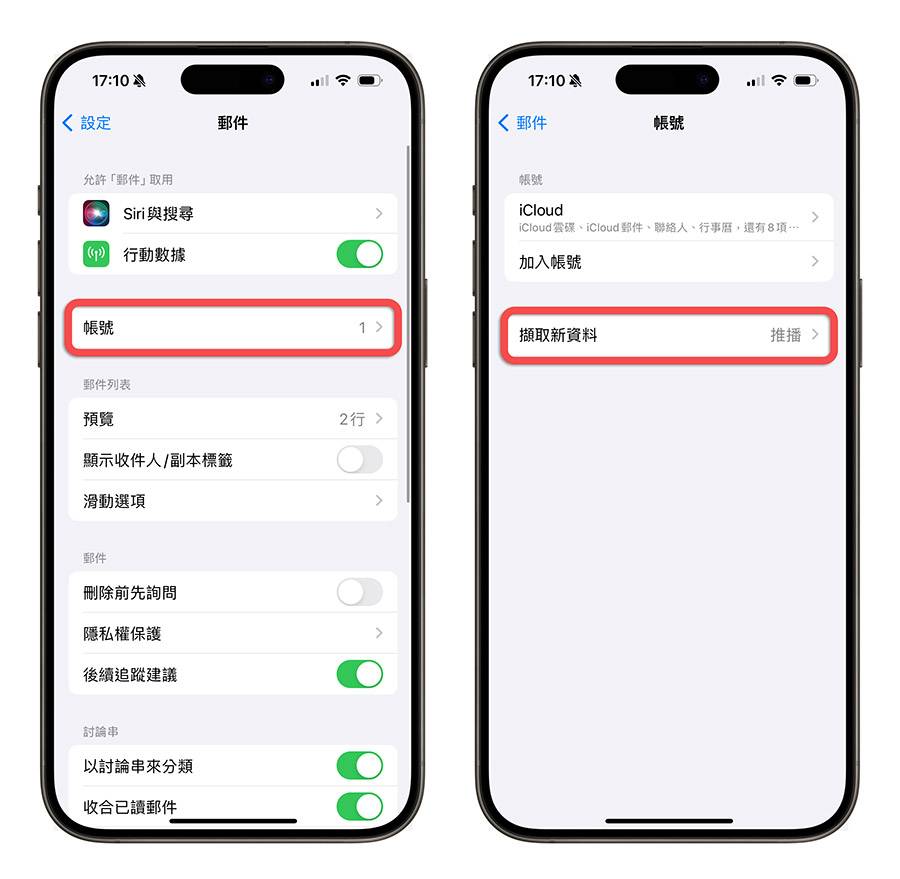
iPhone 16 很耗电? 23个省电小技巧总结
以上这 23 个方法可以帮助减少 iPhone 16 Pro 的耗电量,如果你刚入手 iPhone 16 Pro 并发现电池使用时间比预期短,可以试试这些省电技巧。





